Cách bật Chế độ thang độ xám trên điện thoại Android của bạn
Chế độ thang độ xám trên Android là tính năng giúp thiết bị của bạn hiển thị mọi thứ dưới dạng đen trắng bằng cách áp dụng bộ lọc đơn sắc. Hãy cùng xem các lợi ích của thang độ xám và chỉ cho bạn cách bật tính năng này theo cách thủ công và tự động (thông qua chế độ Giờ đi ngủ) trên thiết bị Android của bạn.
Tại sao bạn nên sử dụng Grayscale trên Android?
Việc đặt màn hình điện thoại di động của một người thành thang độ xám phục vụ hai mục tiêu chính. Ban đầu, sử dụng
Việc sử dụng thang độ xám làm tính năng trợ năng giúp tăng cường đáng kể khả năng sử dụng phương tiện kỹ thuật số cho những cá nhân bị khiếm khuyết về khả năng nhận biết màu sắc bằng cách loại bỏ sự phụ thuộc vào tín hiệu màu sắc, từ đó cải thiện chất lượng hình ảnh của văn bản và giảm nhầm lẫn. Việc triển khai kỹ thuật này trên các thiết bị điện tử như iPhone và các thiết bị khác hỗ trợ nó cho phép người dùng kích hoạt thang độ xám một cách dễ dàng và hiệu quả, đảm bảo quyền truy cập thông tin bình đẳng cho những người bị mù màu.
Trong quá trình hướng dẫn, chúng tôi đã sử dụng một phiên bản của điện thoại thông minh Pixel làm tài liệu tham khảo. Điều quan trọng cần lưu ý là cách bố trí và sắp xếp các tùy chọn menu có thể khác nhau tùy theo kiểu máy cụ thể của thiết bị của bạn. Tuy nhiên, bất chấp những khác biệt này, các hành động cơ bản được nêu ở đây dự kiến sẽ vẫn nhất quán trên các thiết bị khác nhau.
Cách bật thang độ xám thủ công trên Android
Để kích hoạt chế độ thang độ xám trên thiết bị của bạn, vui lòng thực hiện theo bộ hướng dẫn sau:
⭐Mở ứng dụng Cài đặt.
Vui lòng cuộn xuống phần có nhãn “Khả năng truy cập”, sau đó chọn “Màu sắc và Chuyển động” trong danh mục đó và cuối cùng chọn “Chỉnh màu”.
Vui lòng bật tính năng sửa màu trong trang Hiệu chỉnh màu bằng cách chọn tùy chọn “Sử dụng tính năng sửa màu” trước khi thực hiện bất kỳ thay đổi nào đối với màu sắc của hình ảnh của bạn.
Vui lòng chọn chế độ màu cho hình ảnh của bạn bằng cách chọn “Thang độ xám” từ các tùy chọn có sẵn hoặc cho phép hệ thống sử dụng cài đặt mặc định.
⭐ Như một phần thưởng, hãy bật phím tắt Chỉnh màu để bạn có thể vuốt lên từ cuối màn hình bằng hai ngón tay vào lần tiếp theo khi bạn cần bật hoặc tắt chế độ thang độ xám ngay lập tức. 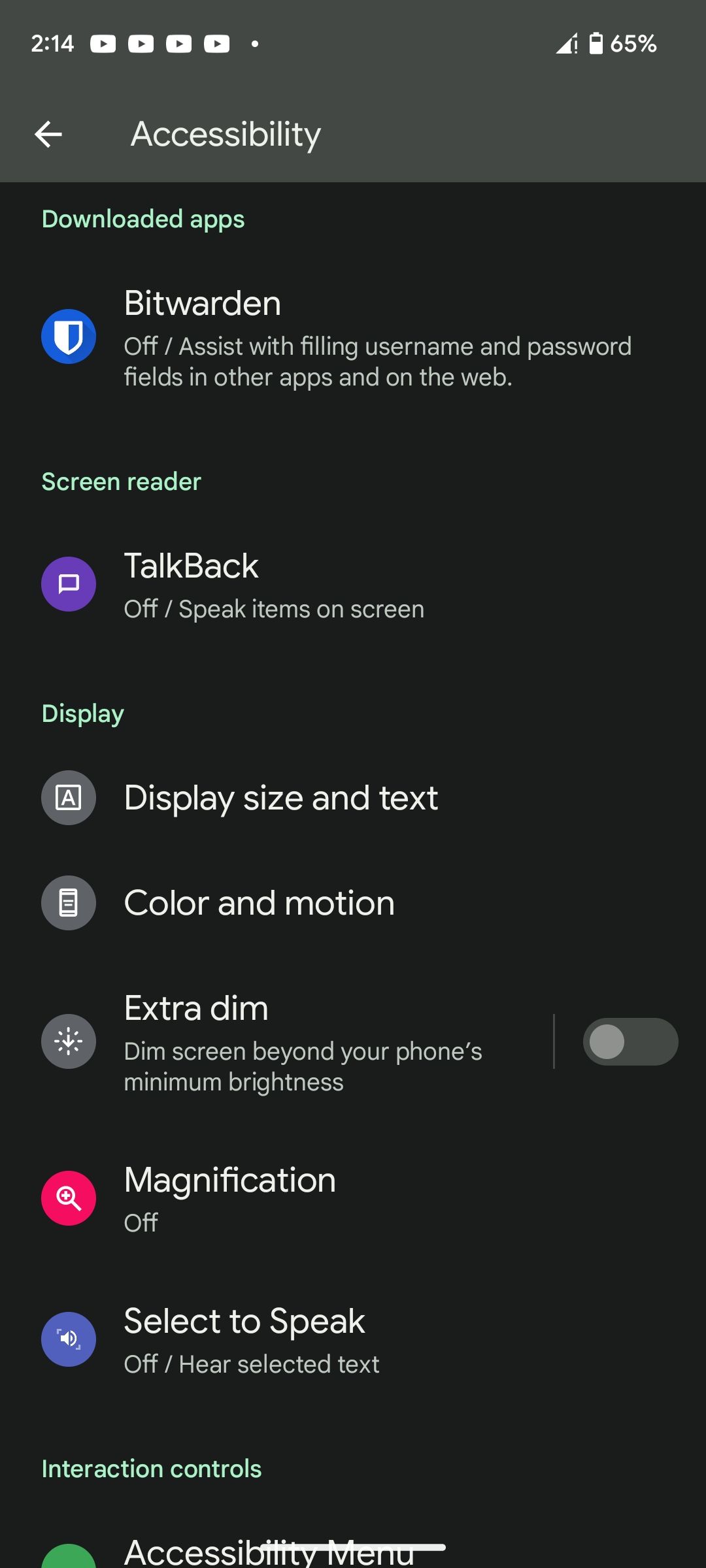
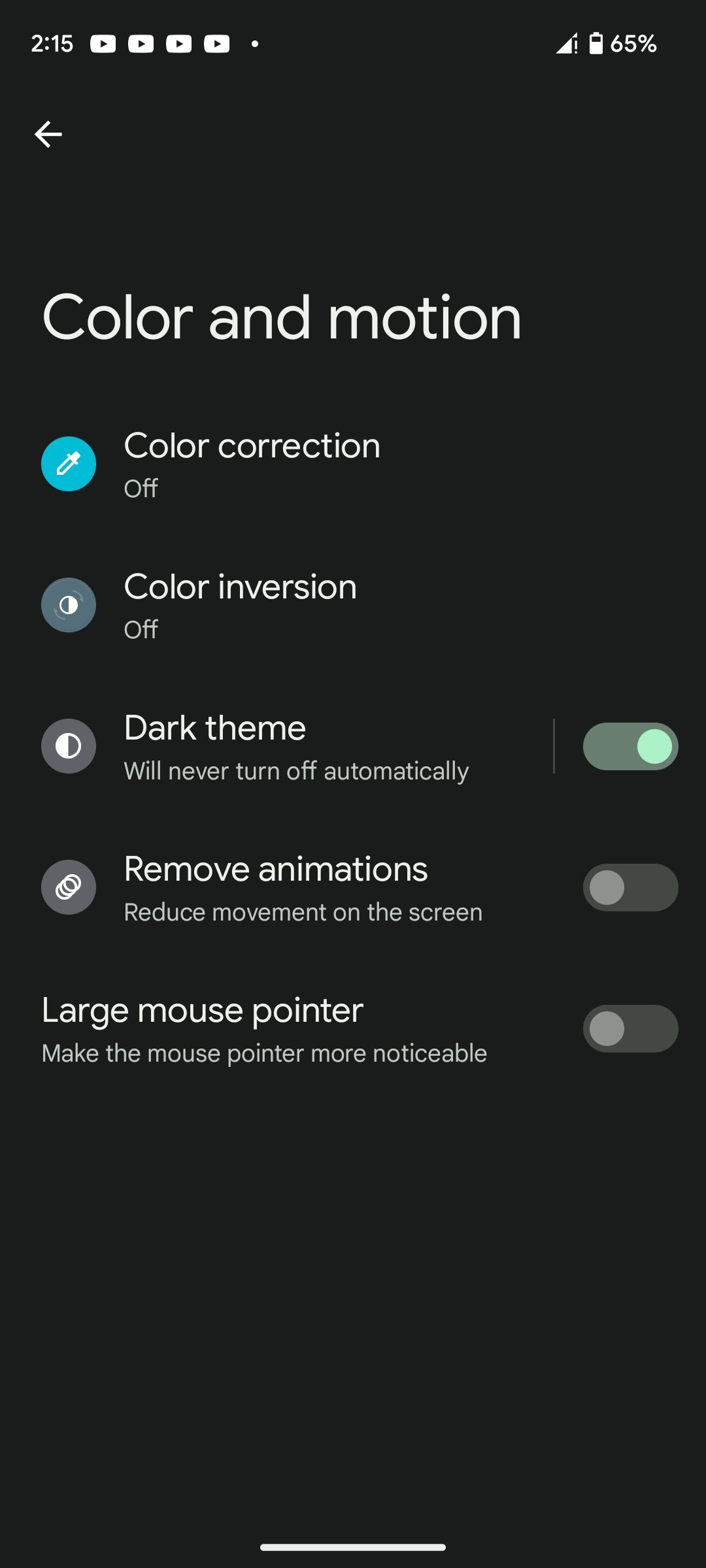
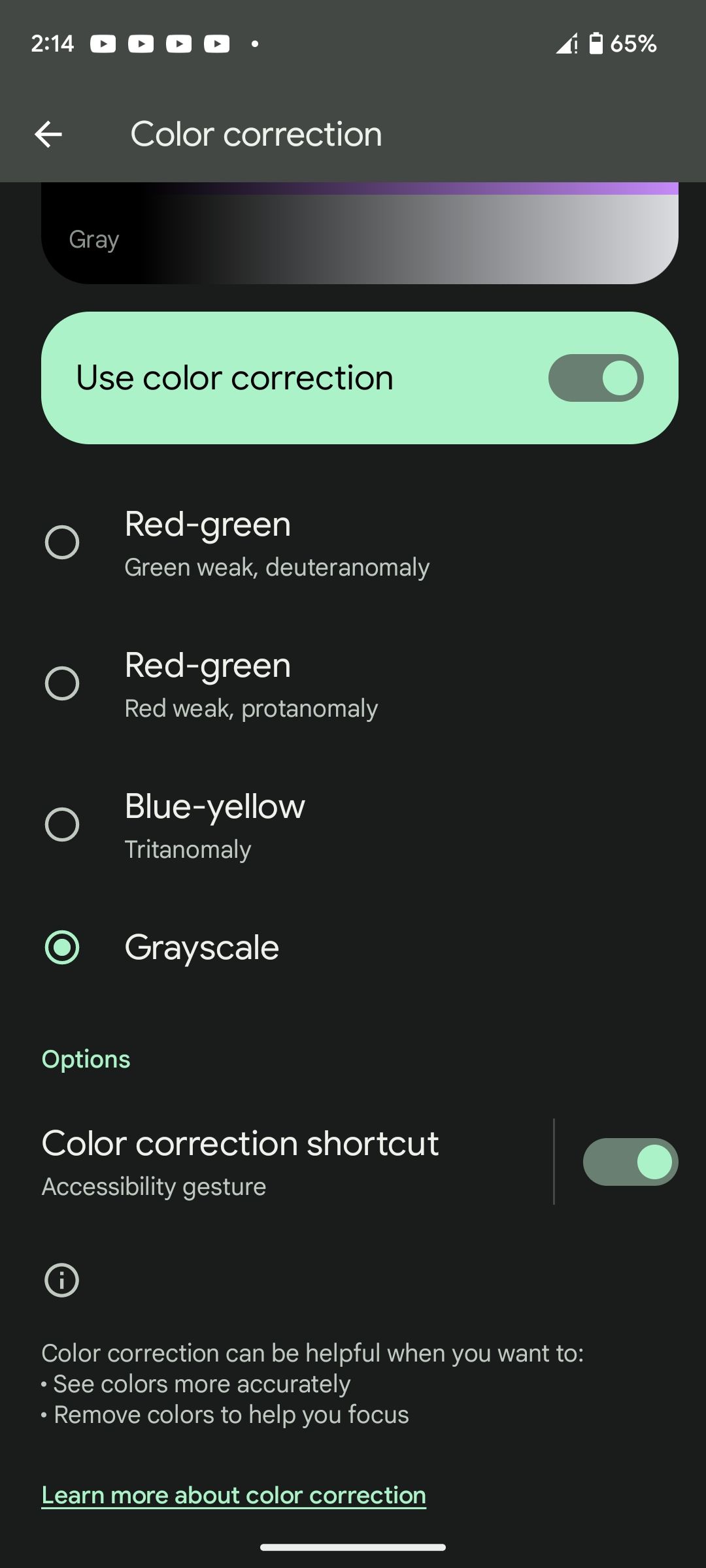 Đóng
Đóng
Việc bật chế độ thang độ xám sẽ duy trì trạng thái kích hoạt cho đến khi bị tắt theo cách thủ công. Nếu bạn yêu cầu quy trình tự động kích hoạt và tắt tính năng này theo những khoảng thời gian được chỉ định, hãy sử dụng Chế độ giờ đi ngủ làm phương tiện để đạt được chức năng này.
Cách tự động bật và tắt thang độ xám với chế độ giờ đi ngủ
Để kích hoạt tính năng Chế độ giờ đi ngủ trên thiết bị của bạn, hãy điều hướng đến “Cài đặt” và chọn “Sức khỏe kỹ thuật số & Kiểm soát của phụ huynh”. Từ đó, tìm tùy chọn “Chế độ giờ đi ngủ” và kích hoạt nó. Để định cấu hình tự động bật thang độ xám dựa trên lịch trình được xác định trước, hãy làm theo các bước sau:
Một cú chạm nhẹ sẽ mở ra nghi thức đi ngủ của bạn, báo hiệu đã đến lúc thư giãn với một loạt hoạt động êm dịu tuân theo một lịch trình nhất quán.
Bạn có thể linh hoạt chọn thời gian bắt đầu và kết thúc cụ thể cho chế độ Giờ đi ngủ cũng như các ngày trong tuần cần bật chế độ này, cho phép trải nghiệm được cá nhân hóa phù hợp với lịch trình của bạn.
Sau khi hoàn tất các cài đặt mong muốn của bạn, vui lòng điều hướng đến phần có nhãn “Tùy chỉnh” nằm ở vùng phía dưới của giao diện để có thêm các tùy chọn cá nhân hóa.
⭐ Chọn Tùy chọn màn hình khi đi ngủ và trên trang tiếp theo, bật Thang độ xám. 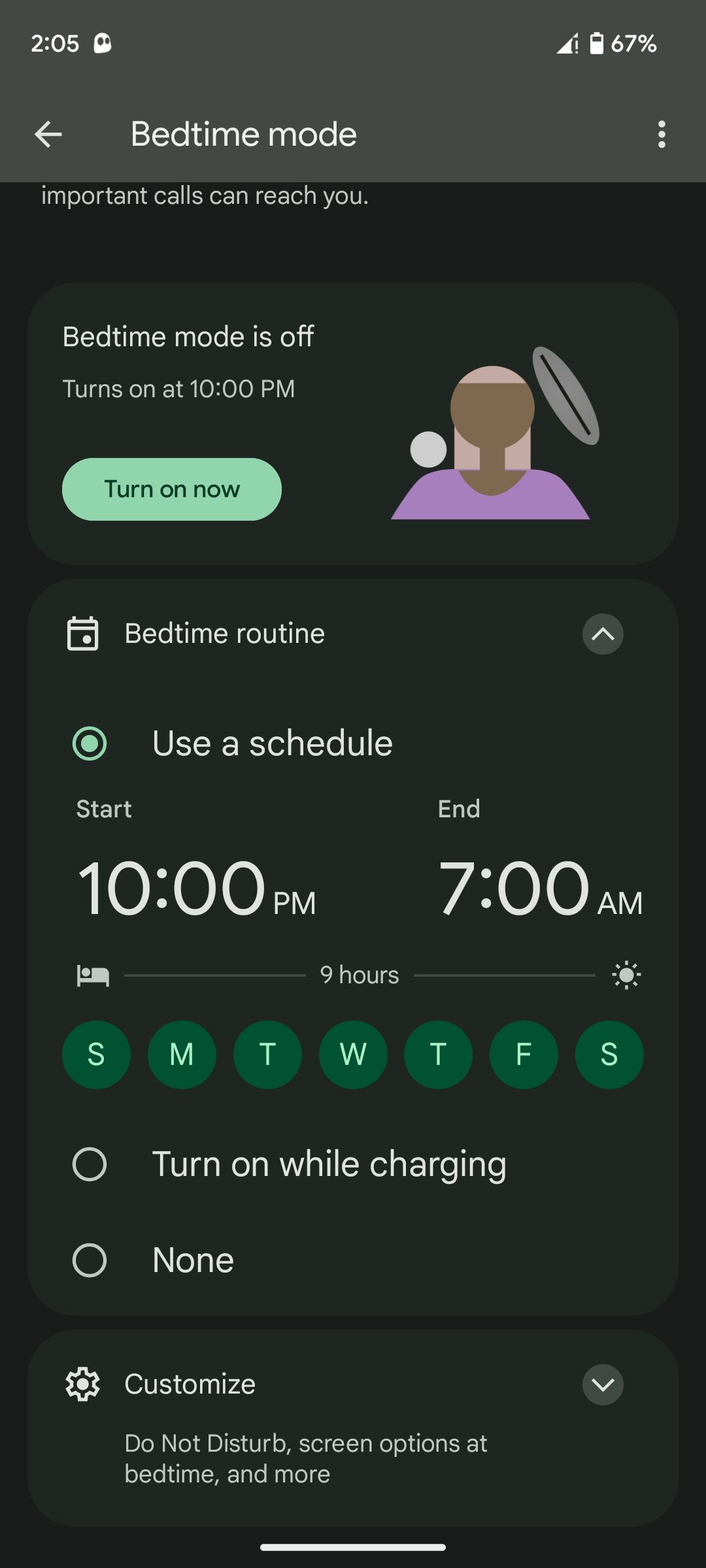
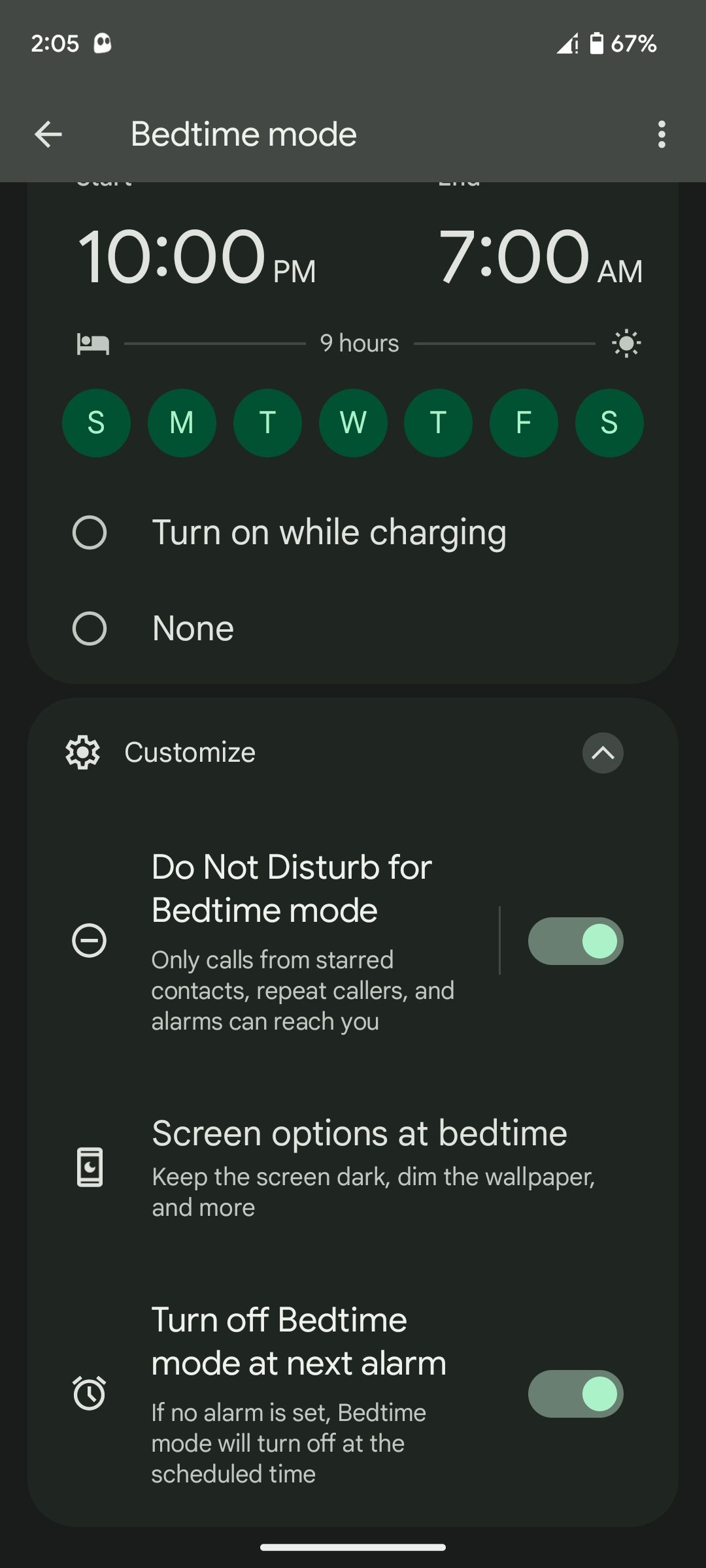
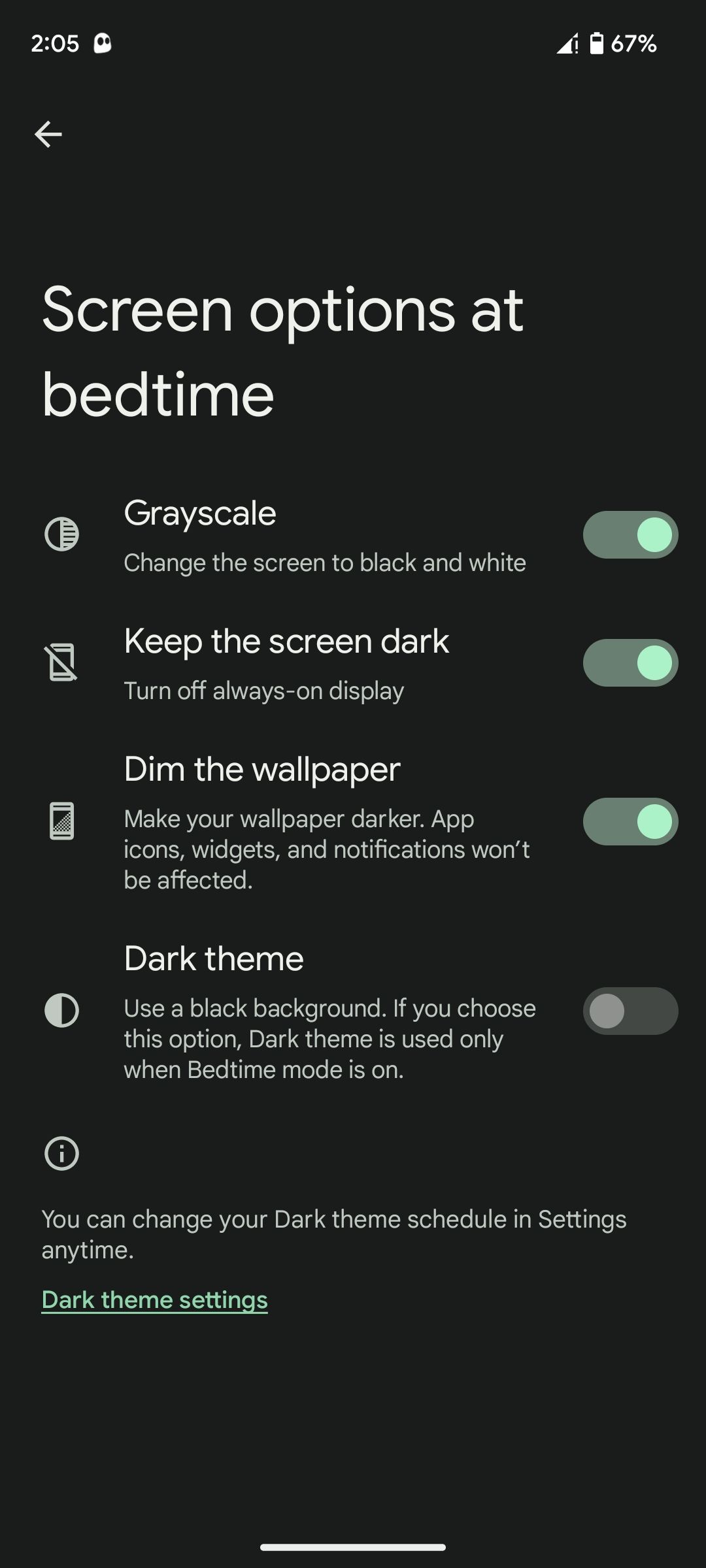 Đóng
Đóng
Sau khi định cấu hình Chế độ giờ đi ngủ trên thiết bị Android bằng quy trình đã nêu trước đó, tính năng này cũng tự động kích hoạt thang độ xám. Sau đó, người dùng không bắt buộc phải bật lại cài đặt này trừ khi họ chọn sử dụng nó ngoài khung thời gian Chế độ giờ đi ngủ đã xác định trước.
Thang độ xám sửa đổi cách thể hiện trực quan của giao diện người dùng bằng cách chuyển đổi tất cả các màu thành sắc thái đen và trắng. Việc chuyển đổi này không làm thay đổi màu sắc được hiển thị trong giao diện. Do đó, khi chụp ảnh trong khi thang độ xám được kích hoạt, ảnh chụp màn hình thu được sẽ xuất hiện với tông màu đơn sắc nhưng vẫn giữ được màu sắc trung thực có trong ảnh gốc. Việc tắt thang độ xám sau đó sẽ hiển thị ảnh chụp nhanh đã chụp trong bảng màu xác thực của nó.
Sử dụng thang độ xám để hỗ trợ tiếp cận và đánh bại chứng nghiện điện thoại thông minh
Bằng cách chuyển đổi tất cả các thành phần hình ảnh của thiết bị Android sang tông màu đơn sắc, chế độ thang độ xám cung cấp giải pháp khắc phục cho những người bị khiếm khuyết về thị lực màu bằng cách hiển thị hình ảnh dễ phân biệt hơn. Tính năng này đặc biệt có lợi khi điều hướng qua các giao diện có nhiều màu sắc khó nhận biết. Đối với những người không gặp phải những tình trạng như vậy, việc sử dụng thang độ xám có thể đóng vai trò như một phương tiện để giảm bớt sự phụ thuộc của họ vào công nghệ bằng cách làm giảm sức hấp dẫn của đồ họa sống động và hình ảnh thường được hiển thị đầy đủ màu sắc.